Erfolgreich mit Google Shopping: Teil 3 – Shopping-Kampagnen erstellen
Über die Shopping-Kampagnen in Google Ads werden die Produkte beworben, die ihr im Merchant-Center hinterlegt habt. Der dritte Teil unserer Beitragsserie „Erfolgreich mit Google Shopping“ beschäftigt sich deshalb mit dem Aufsetzen von Shopping-Kampagnen und beleuchtet die verschiedenen Einstellungsoptionen und Strukturierungsmöglichkeiten. Eine Shopping-Kampagne „gut“ zu strukturieren ist wesentlich für den Erfolg der Shopping-Anzeigen.
Shopping-Kampagne erstellen
Das Erstellen einer Shopping-Kampagne funktioniert ähnlich dem Erstellen anderer Kampagnen in Google Ads. Bei einer Shopping-Kampagne ist der Kampagnentyp „Shopping“ auszuwählen. Im nächsten Schritt bestimmt ihr, ob die Kampagne als Standard- oder als Smart-Shopping-Kampagne angelegt wird.
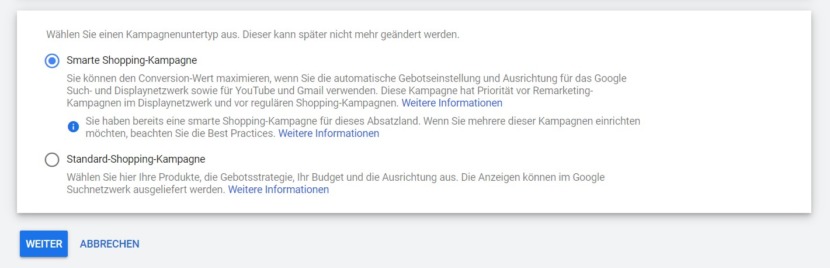
Die Standard-Variante wird mit manuellen Einstellungen optimiert, die smarte Variante dagegen wird vollautomatisiert ausgesteuert und bündelt reguläre Produktanzeigen mit dynamischem Remarketing und Prospecting. Soll heißen: Die Anzeigen erscheinen nicht nur in der Google-Suche, sondern auch im Google-Displaynetzwerk oder auf YouTube, um z. B. Warenkorbabbrecher zurück in den Online-Shop zu locken oder potenzielle NeukundInnen anzusprechen.
Welche Vorteile eine Smart-Shopping-Kampagne gegenüber einer manuellen Shopping-Kampagne bietet, haben wir bereits in einem anderen Blogbeitrag für euch zusammengefasst.
Kampagneneinstellungen für Shopping-Kampagnen
Das Festlegen der Kampagnen-Einstellungen erfolgt auf bekannte Weise. Zusätzlich müsst ihr bei Shopping-Kampagnen die Händler-ID und das Absatzland auswählen. Die Händler-ID ist die ID eures Merchant-Center-Kontos, das die zu bewerbenden Produkte enthält. Über das Absatzland legt ihr fest, welche Produkte aus dem Merchant Center in dieser Kampagne beworben werden.
Erweiterte Shopping-Einstellungen
Optional könnt ihr weitere Einstellungen für die Kampagne festlegen. So ist es beispielsweise möglich, das Inventar zu filtern oder die lokale Verfügbarkeit der Produkte in die Kampagne zu integrieren. Standard-Shopping-Kampagnen kann zudem eine Priorität zugewiesen werden. Enthält das Google-Ads-Konto Shopping-Kampagnen beider Typen, hat eine smarte Shopping-Kampagne jedoch immer Priorität vor einer regulären Shopping-Kampagne.
a) Priorität der Kampagne
Da smarte Shopping-Anzeigen ohnehin Vorrang haben, ist diese Option nur für Standard-Shopping-Kampagnen verfügbar. Bei der Wahl der Prioritätsstufe könnt ihr zwischen niedrig, mittel und hoch wählen. Das Festlegen der Priorität ist sinnvoll, wenn ein und dieselben Produkte in mehreren regulären Shopping-Kampagnen pro Absatzland beworben werden. Durch die Kampagnen-Priorität könnt ihr steuern, welche Kampagne bevorzugt ausgespielt werden soll. Mehr dazu könnt ihr auf der Google-Support-Seite nachlesen.
b) Lokal
Unter dem Menüpunkt „Lokale Artikel“ könnt ihr Anzeigen mit lokaler Produktverfügbarkeit aktivieren. Diese Option wählt ihr aus, wenn die Kampagne Produkte enthält, die auch in euren Ladengeschäften vor Ort erhältlich sind und ihr im Merchant Center entsprechende lokale Produktdaten hinterlegt habt.
c) Inventarfilter
Durch die Verwendung des Inventarfilters ist es möglich, nur einen bestimmten Teil der Produkte aus dem Datenfeed für die Shopping-Kampagne zur Verfügung zu stellen und den Rest auszuschließen.
Als Inventarfilter können folgende Attribute genutzt werden:
- Kategorie
- Marke
- Artikel-ID
- Zustand (neu, erneuert, gebraucht)
- Produkttyp
- Kanal (online oder lokal)
- benutzerdefinierte Label
Shopping-Kampagnen mit dem Inventarfilter segmentieren
Die genannten Attribute, mit denen ihr euer Produktinventar filtern könnt, stehen für Shopping-Kampagnen auf Anzeigengruppen- und Produktgruppen-Ebene zur Verfügung.
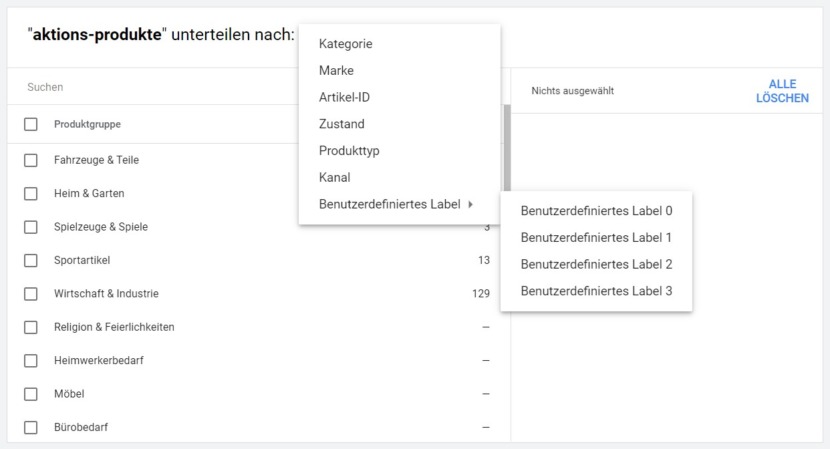
Die Produktgruppen-Ebene ersetzt in Shopping-Kampagnen die Keyword-Ebene. Möchtet ihr für eure Produkte unterschiedliche Gebote abgeben, nutzt ihr hierfür also verschiedene Produktgruppen anstelle von Keywords. Selbstredend funktioniert die manuelle Gebotsabgabe nur für reguläre Shopping-Kampagnen. In Smart-Shopping-Kampagnen werden die Gebote für die verschiedenen Produktgruppen mittels Machine Learning automatisch ausgesteuert. Nichtsdestotrotz ist auch hier eine Unterteilung in verschiedene Produktgruppen sinnvoll, da dies ein feineres Clustering der Reporting-Daten ermöglicht.
Bei Smart-Shopping-Kampagnen ist überdies zu beachten, dass diese grundsätzlich nur eine einzige Anzeigengruppe enthalten. Verfügt euer Online-Shop über ein umfangreiches und zudem stark heterogenes Produktsortiment, ist es unbedingt zu empfehlen, die Produkte auf mehrere Smart-Shopping-Kampagnen aufzuteilen. Das erhöht die Erfolgschancen, da ihr den Kampagnen unterschiedliche Budgets und Ziel-ROAS zuweisen könnt.
Nachfolgend findet ihr ein paar praktische Beispiele für die verschiedenen Segmentierungsmöglichkeiten:
a) Aussteuerung nach Produkttypen
In einem Shop, der Produkte verschiedener Preisklassen anbietet, kann die Aussteuerung nach Produkttypen sinnvoll sein. So könnten die Shopping-Kampagnen einer FahrradhändlerIn z. B. in Fahrräder, Fahrrad-Ersatzteile, Fahrradbekleidung und Zubehör geclustert sein.
b) Aussteuerung nach Marken
Häufig sind verschiedene Marken mit unterschiedlich hohen Margen für die Shop-BetreiberInnen verbunden, sodass auch eine Segmentierung unter diesem Gesichtspunkt sinnvoll sein kann, um individuelle Gebote oder Budgets auf die unterschiedlichen Marken anzuwenden.
c) Aussteuerung nach Artikel-ID
Die Segmentierung nach Artikel-ID ist nur für Shops mit einem sehr kleinen, überschaubaren Sortiment zu empfehlen. Bei einem größeren Produktangebot würde diese Art der Segmentierung schnell unübersichtlich werden.
d) Aussteuerung nach benutzerdefinierten Labeln
Darüber hinaus könnt ihr den Inventarfilter individualisieren, indem ihr benutzerdefinierte Label (Custom Label) verwendet. Diese haben wir euch schon in Teil 1 unserer Beitragsserie vorgestellt. Die Aussteuerung nach benutzerdefinierten Labeln setzt voraus, dass diese bei der Erstellung des Datenfeeds angelegt und angewendet wurden. Mit ihrer Hilfe könnt ihr eure Produkte nach euren eigenen Kriterien gruppieren und z. B. als Saisonartikel oder Topseller kennzeichnen.
Fazit
Im dritten Teil unserer Beitragsserie haben wir euch gezeigt, wie ihr Shopping-Kampagnen in Google Ads aufsetzt und sinnvoll strukturiert. Letzteres ist wesentlich für den Erfolg der Kampagnen.
Wie ihr die Performance eurer Shopping-Kampagnen auswertet und optimiert, erfahrt ihr im vierten und letzten Teil dieser Serie: Erfolgreich mit Google Shopping – Teil 4: Shopping-Kampagnen optimieren




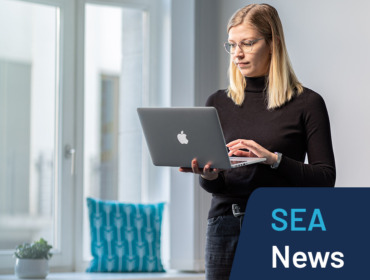
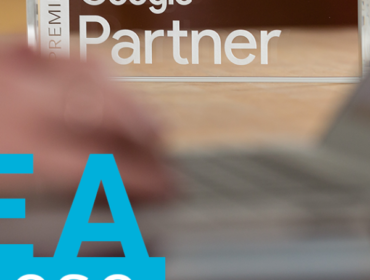
[…] Erfolgreich mit Google Shopping:Teil 3 – Shopping-Kampagnen erstellen […]
[…] Hier geht es zum 3. Teil unserer Serie: Erfolgreich mit Google Shopping:Teil 3 – Shopping-Kampagnen erstellen […]